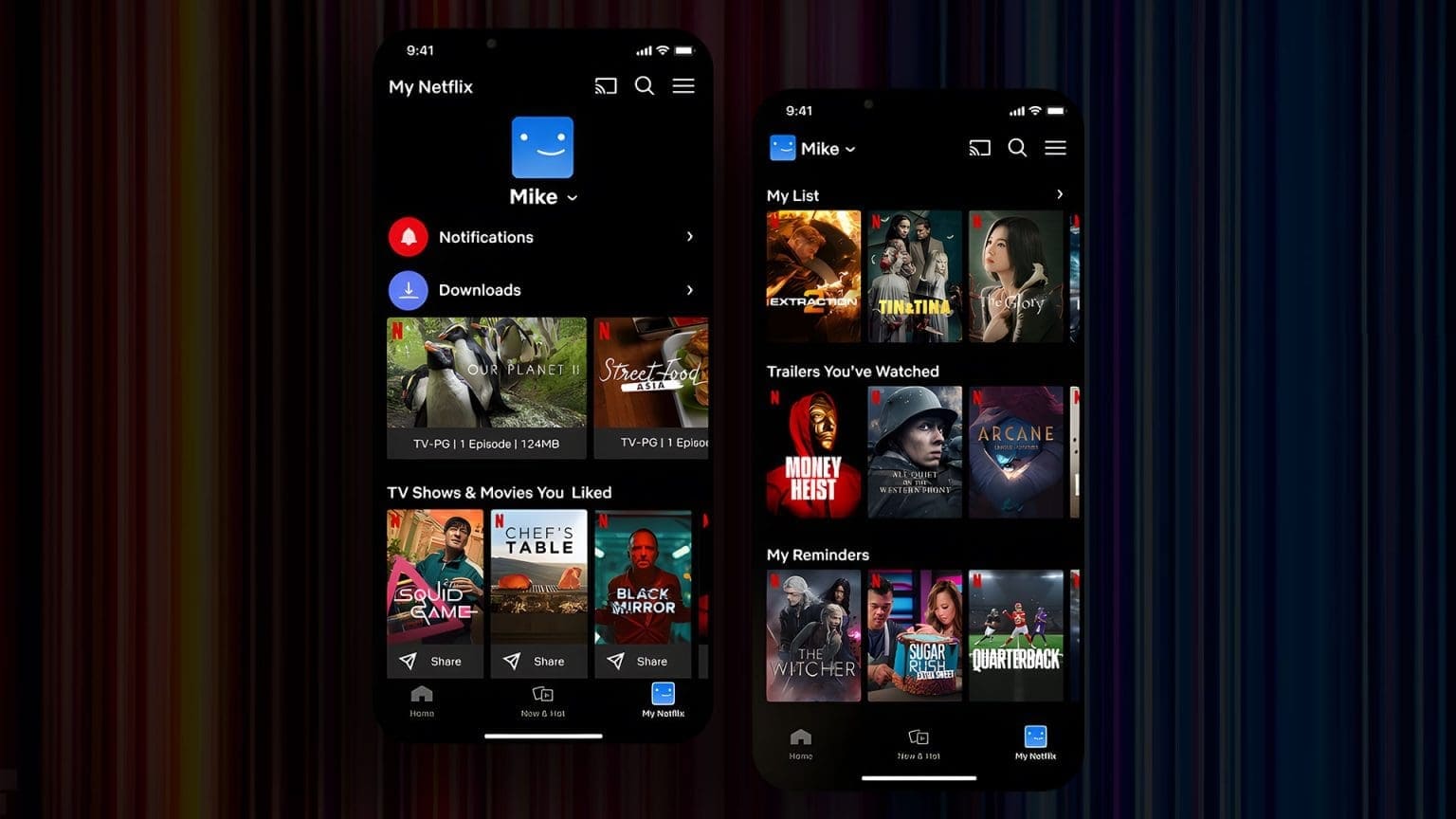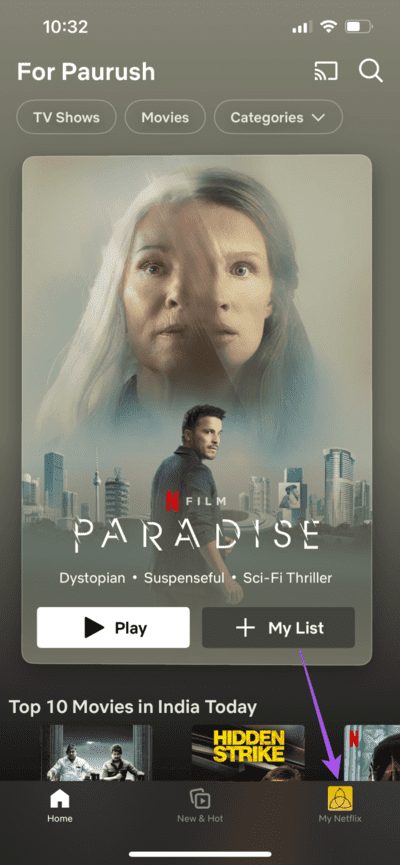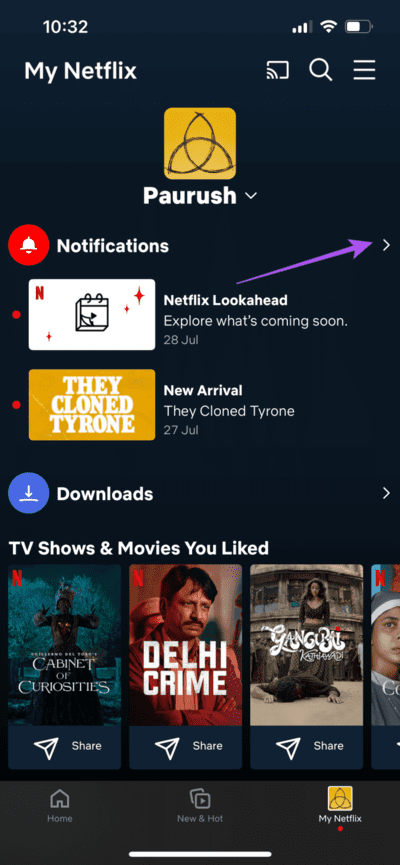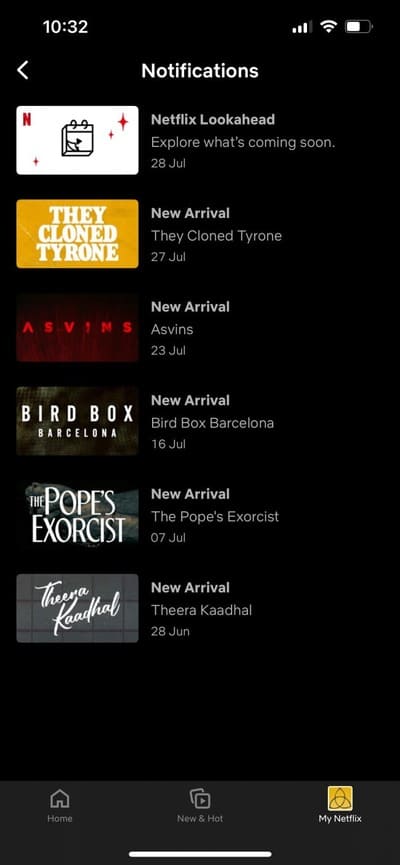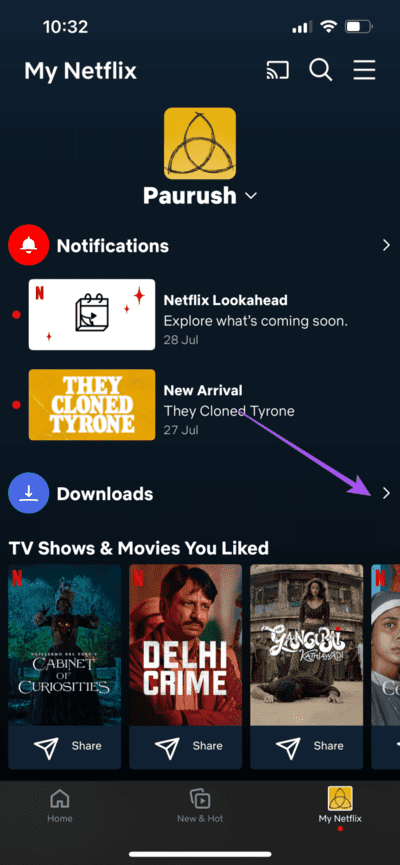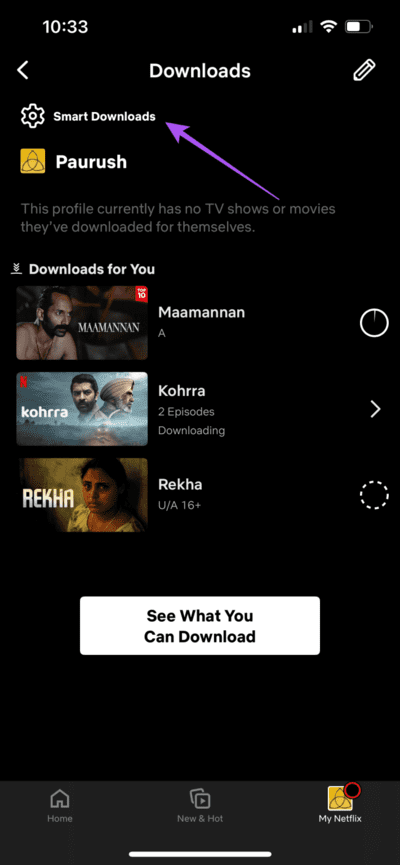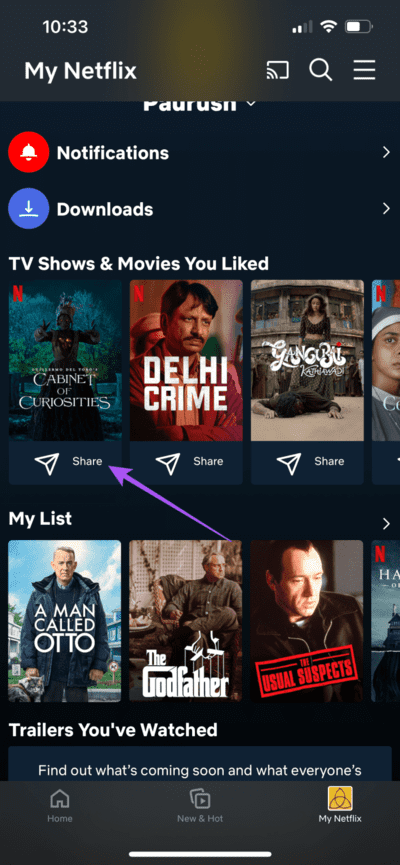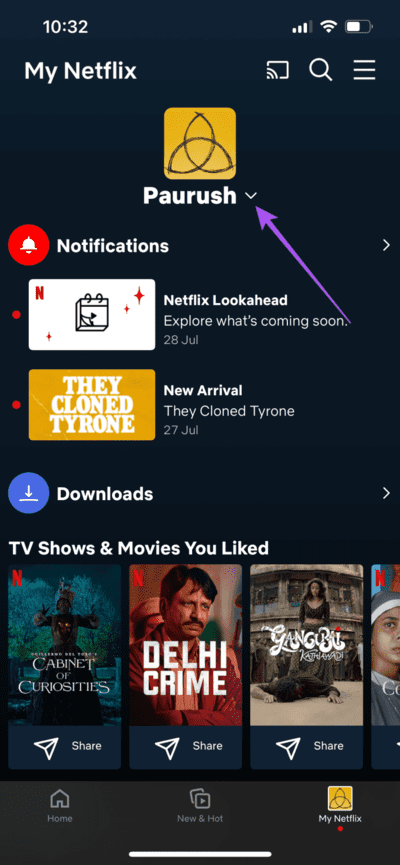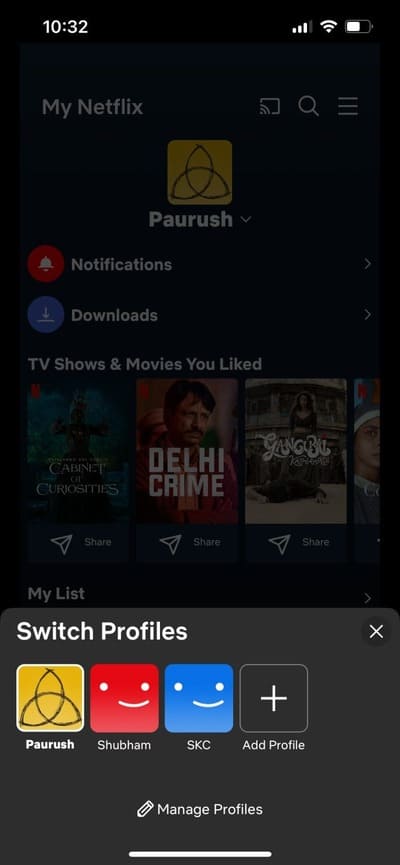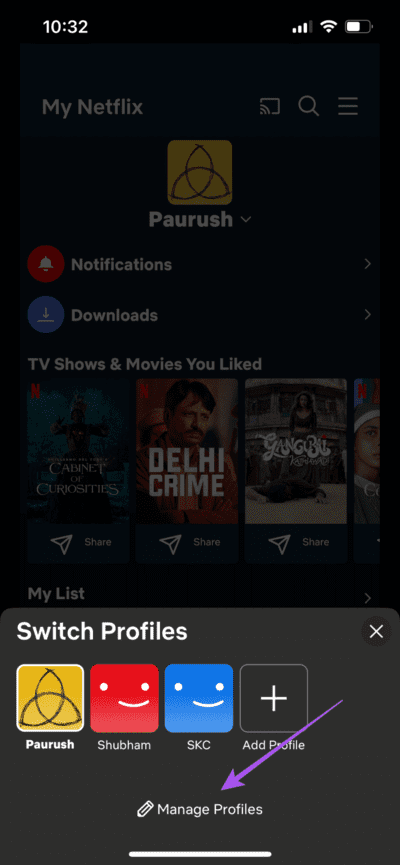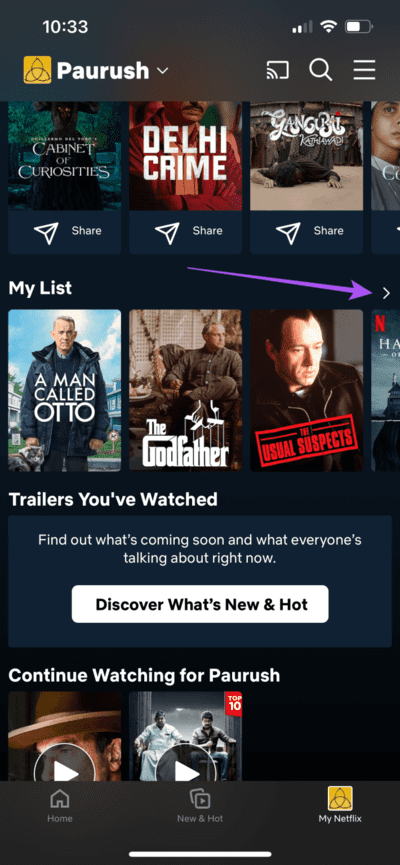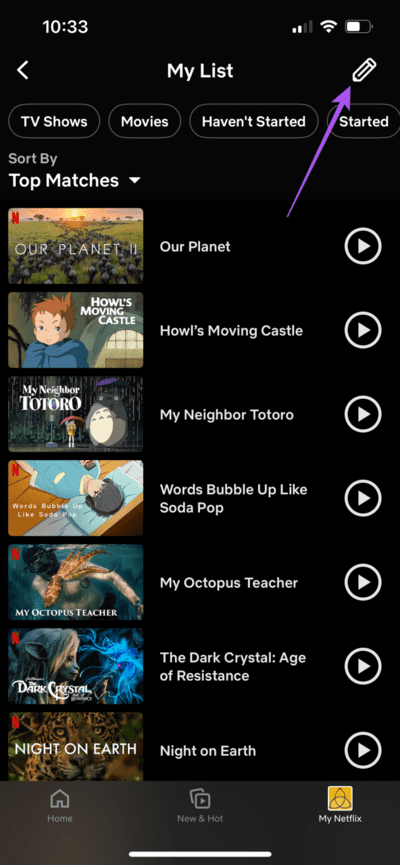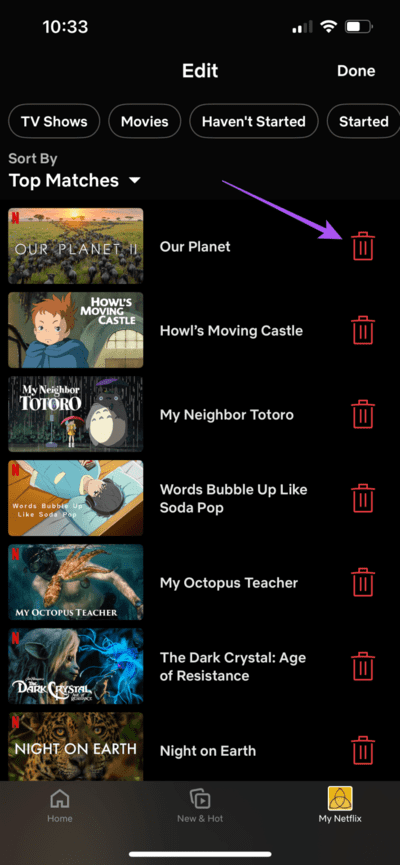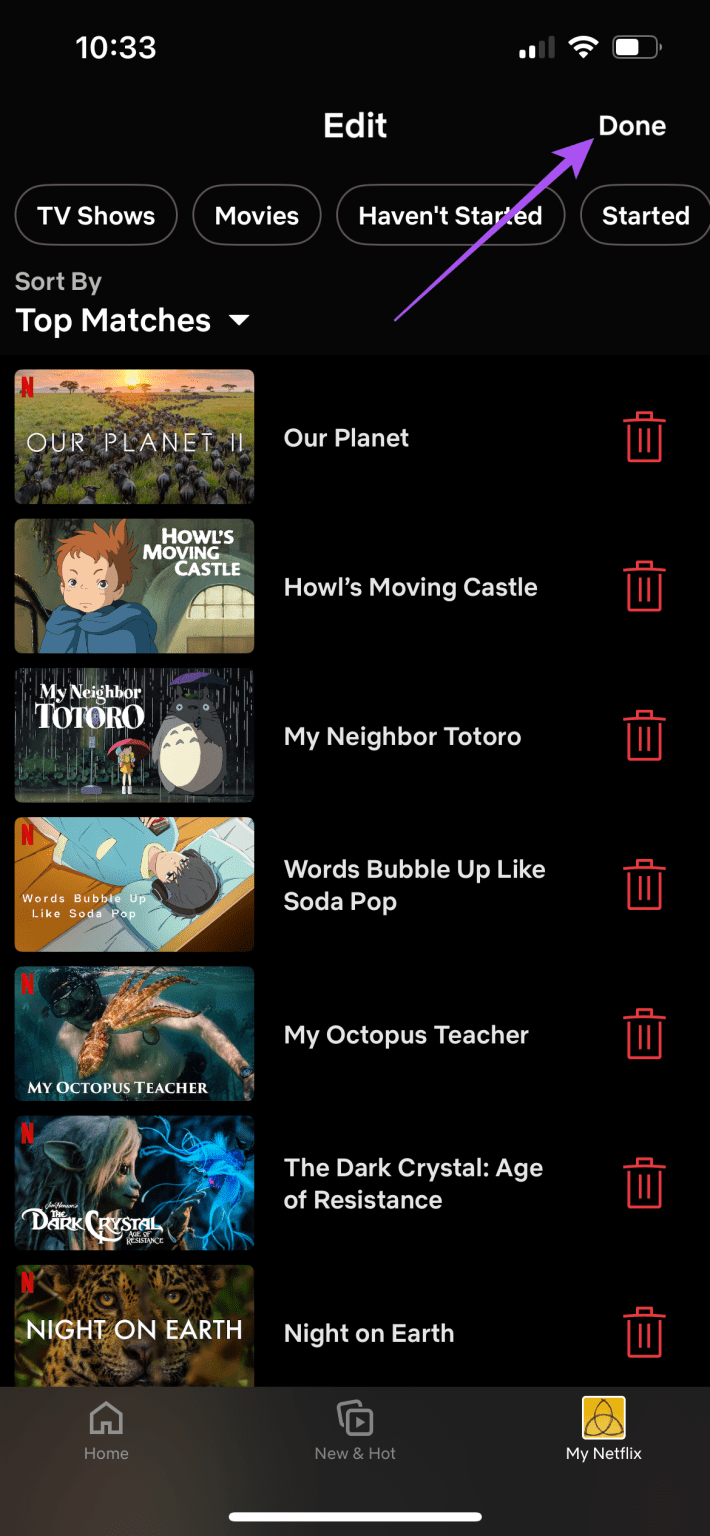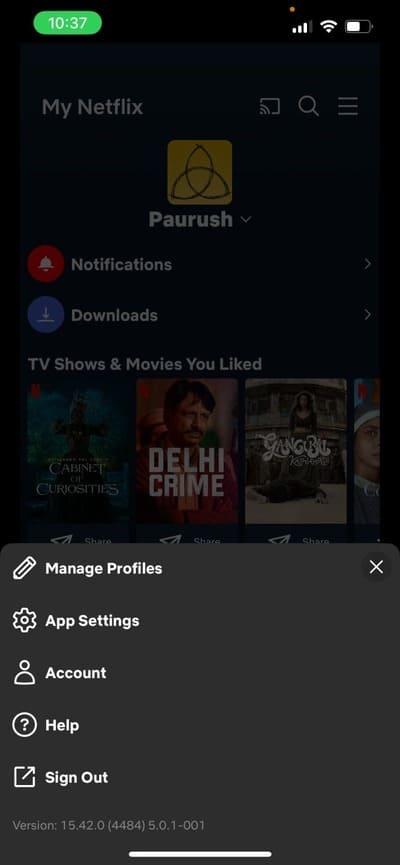如何在 iPhone 和 Android 上使用 Netflix 應用程式中的「我的 Netflix」標籤
iPhone 或 Android 裝置上的 Netflix 應用程式可以成為您隨時隨地觀看串流內容的入口。你也可以 更改您的 Netflix 帳戶密碼 您直接透過行動應用程式。現在,為了幫助您管理下載、觀看清單、提醒等帳戶設置,Netflix 在行動應用程式中引入了一個新部分。
「我的 Netflix」標籤將在應用程式的一處顯示您的所有內容偏好。這篇文章將分享適用於 iPhone 和 Android 用戶的「我的 Netflix」標籤的所有功能。確保您在行動裝置上使用該應用程式的最新版本。
什麼是 NETFLIX Tab 以及它如何運作?
「我的 Netflix」標籤試圖將所有 Netflix 應用程式設定和首選項整合到一處。您只需一鍵點擊即可檢查您的下載、觀看清單、訪問應用程式設定、更改您的 Netflix 個人資料等等。此選項卡將可供所有與其單獨的個人資料共享您的帳戶的使用者使用。它還將根據您的觀看歷史記錄和您的喜好混合推薦內容。
如何存取“我的 NETFLIX”選項卡。
Netflix 應用程式更新至最新版本後,您只需打開應用程式並點擊 iPhone 或 Android 裝置右下角的「我的 Netflix」。
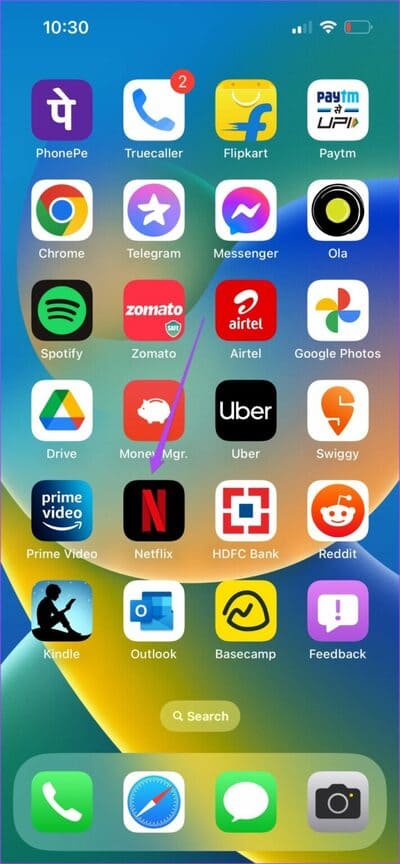
如何使用“我的 Netflix”選項卡。
讓我們向您展示使用 iPhone 或 Android 裝置上 Netflix 應用程式中的「我的 Netflix」標籤可以執行哪些操作。兩個平台的步驟保持相同。
管理 Netflix 應用程式通知
相片1: 打開一個應用程序 Netflix公司 在您的 iPhone 或 Android 設備上。
相片2: 點擊 我的Netflix 在右下角。
進入第 3 步: 單擊旁邊的箭頭圖標 通知.
您可以檢查有關新版本和即將發布版本的所有 Netflix 應用程式通知。
尋找並管理 Netflix 應用程式下載
相片1: 打開 Netflix 應用 在您的 iPhone 或 Android 設備上。
相片2: 點擊 我的Netflix 在右下角。
進入第 3 步: 點擊 箭頭圖標 旁邊 下載。
您可以在 Netflix 應用程式中尋找和管理所有下載的電視節目或電影。
您也可以使用「我的 Netflix」標籤控制智慧型下載設定。
如果 Netflix 無法將內容下載到您的 iPhone,請參閱我們的貼文。
分享您喜歡的 Netflix 內容
相片1: 打開一個應用程序 Netflix公司 在您的 iPhone 或 Android 設備上。
相片2: 點擊 我的Netflix 在右下角。
邁步 3:以內 「您喜歡的電視節目和電影點擊標題名稱下方的共享圖示可與您的聯絡人共用。
切換 Netflix 設定文件
相片1: 打開 Netflix 應用 在您的 iPhone 或 Android 設備上。
相片2: 點擊 我的Netflix 在右下角。
進入第 3 步: 點擊 箭頭圖標 位於頂部的設定檔名稱旁邊。
相片4: 在底部選擇您要查看其標籤的 Netflix 個人資料 「我的Netflix」。
您也可以點擊 「管理個人檔案」以將其新增至您的帳戶或將其從您的帳戶中刪除。
如何使用「我的 Netflix」標籤管理您的觀看清單。
您也可以使用 iPhone 或 Android 裝置上的「我的 Netflix」標籤來管理觀看清單。就是這樣。
相片1: 打開 Netflix 應用 على iPhone 或安卓設備。
相片2: 點擊 我的Netflix 在右下角。
進入第 3 步: 向下滾動並點按 我的清單旁邊的箭頭圖示。
相片4: 點擊圖標 鉛筆 在右上角。
相片5: 點擊要從觀看清單中刪除的標題旁邊的刪除圖示。
進入第 6 步: 點擊右上角的完成以確認。
您也可以選擇專門刪除尚未開始觀看的電視節目、電影或內容。
最後,您可以點擊右上角的漢堡選單圖示來存取應用程式設定、帳戶和登出等選項。
更好地管理您的 NETFLIX 帳戶
「我的 Netflix」標籤將幫助用戶透過行動應用程式本身管理與其 Netflix 帳戶相關的所有內容。這對於那些主要依靠 iPhone 或 Android 手機觀看內容的人來說尤其有用。如果您僅在行動裝置上使用 Netflix,您還可以 更改或取消您的 Netflix 計劃 無需依賴電腦。